Bluetooth スピーカーの接続は簡単に思えますが、デバイスが表示されなかったり、ブランドごとにペアリング モードが異なる場合は混乱する可能性があります。ほとんどの問題は、手順のミス、古いペアリング、または OS の奥深くに隠されたメニュー設定が原因で発生します。
このガイドでは、Bluetooth スピーカーを Android、iPhone、Windows、macOS、および TV に接続するための明確なステップバイステップの手順を示します。また、ペアリングの問題の解決、音質の向上、複数のスピーカーのリンクに関するヒントも得られます。
ただし、バッテリーが低下しすぎるとほとんどのスピーカーは低電力モードに移行するため、始める前にスピーカーが十分に充電されていることを確認してください。また、スピーカーのペアリング モードを有効にし、以前のデバイス接続を削除します。
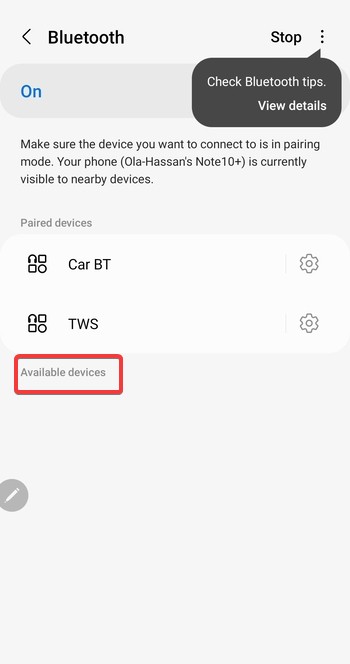
1) Bluetooth スピーカーを Android スマートフォンに接続します
画面の上部にある Bluetooth アイコンをタップして有効にします。次に、Bluetooth アイコンを長押しして完全な設定に入り、[新しいデバイスをペアリング] をタップしてスキャンを開始します。
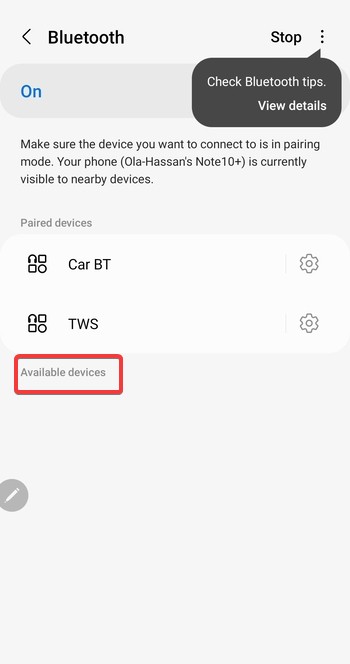
次に、[利用可能なデバイス] リストからスピーカーを選択し、[ペアリング] をタップして確認を待ちます。
2) Bluetooth スピーカーを iPhone に接続します
右上隅から下にスワイプし、Bluetooth アイコンをタップしてオンにします。次に、[設定] > [Bluetooth] に移動し、iPhone がデバイスを検索している間ページを開いたままにします。


ここで、「その他のデバイス」リストからスピーカーを選択します。次に、「接続済み」インジケーターが表示されるまで待ちます。
3) Bluetooth スピーカーを Mac に接続します
Bluetooth アイコンをクリックし、無効になっている場合はオンにします。次に、[Bluetooth 設定] を選択し、スピーカーがデバイス リストに表示されるまで待ちます。次に、スピーカーの横にある [接続] をクリックします。
最後に、システム設定 > サウンドを開いて、必要に応じてスピーカーを選択します。
4) Bluetooth スピーカーを Windows ラップトップまたは PC に接続します
Windows キー + I キーを押して、左側のペインで Bluetooth とデバイスを選択します。次に、Bluetooth をオンに切り替えて、[デバイスの追加] をクリックします。
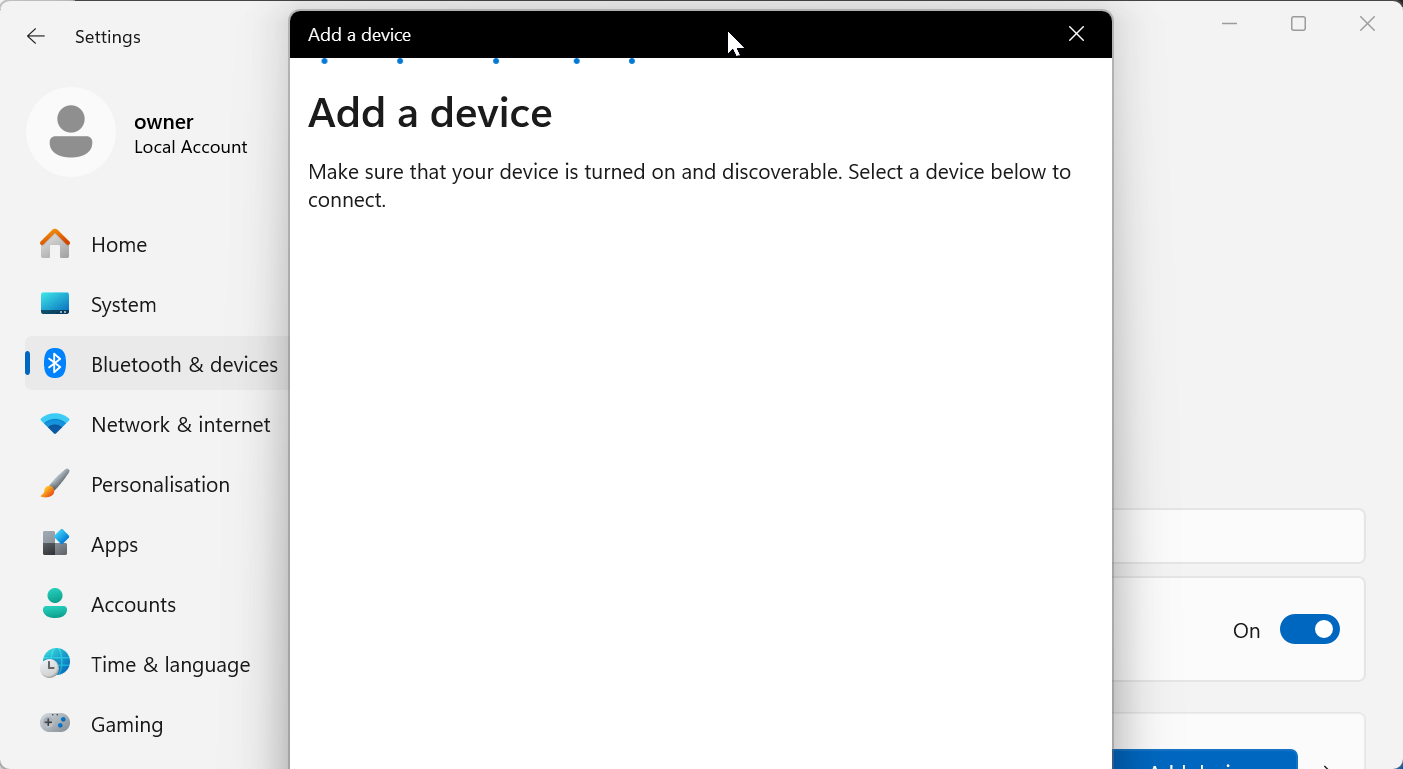
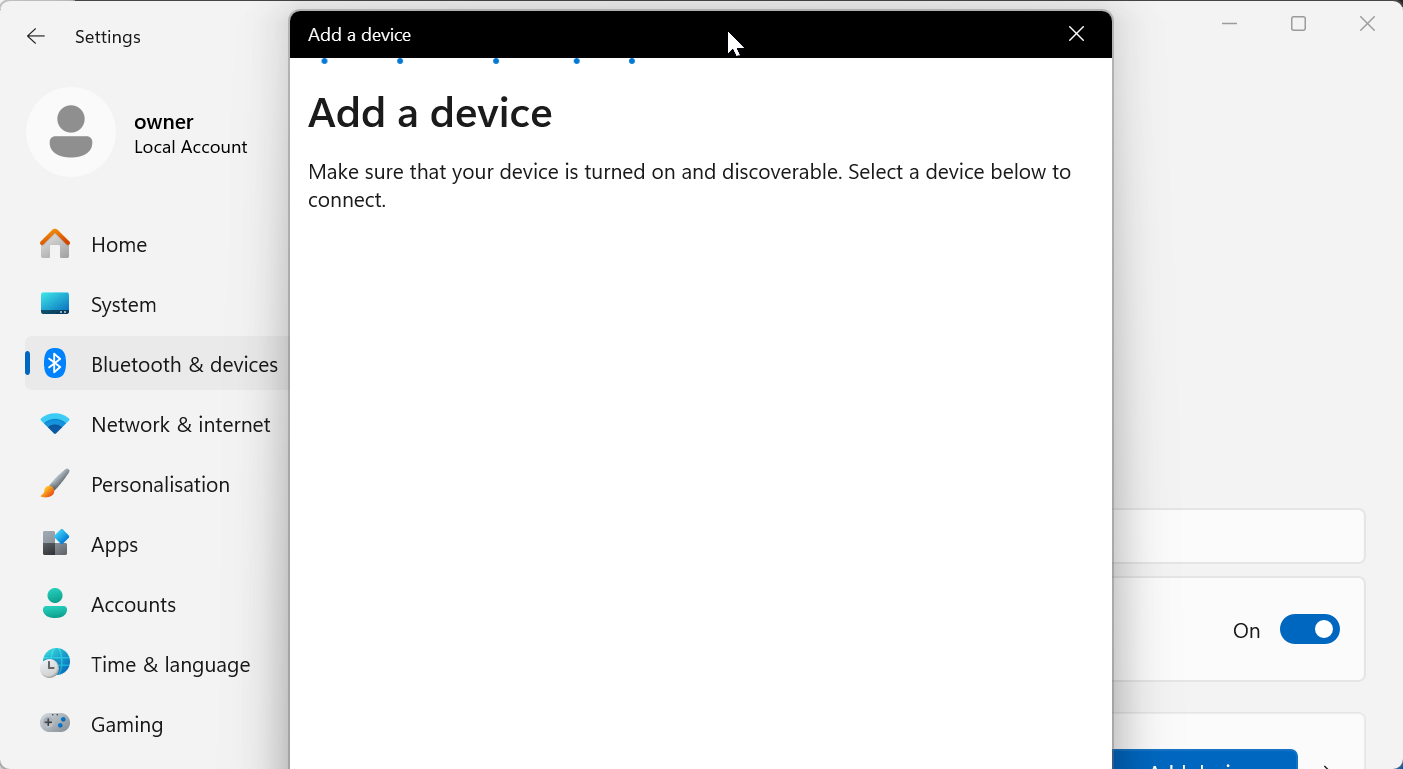
ここで、Bluetooth を選択し、スピーカーを選択します。最後に、Windows が自動的に切り替わらない場合は、タスクバーのスピーカー アイコンをクリックし、出力リストから Bluetooth スピーカーを選択します。
5) Bluetooth スピーカーをテレビに接続します
Bluetooth 対応のスマート TV で、テレビの設定を開き、[サウンド] または [オーディオ出力] メニューに移動します。次に、Bluetooth またはワイヤレス スピーカーを選択し、スピーカーを選択します。
Bluetooth のないテレビを使用している場合は、送信機をテレビのヘッドフォン ジャック、RCA オーディオ ポート、または光ポートに接続します。次に、送信機とスピーカーをペアリング モードにします。
ヒント: 一部のテレビでは、テレビのスピーカーをオフにするか、外部オーディオを選択する必要があります。これにより、サウンドが間違ったデバイスにルーティングされるのを防ぎます。
6) 複数の Bluetooth スピーカーを接続します
Android デュアル オーディオ
設定 > Bluetooth を開き、デュアル オーディオ (多くの Samsung スマートフォンで利用可能) をオンにします。次に、2 つのスピーカーをペアにして有効にします。
iPhone のオーディオ共有
iPhone はヘッドフォンのオーディオ共有をサポートしますが、スピーカーの数は限られています。最初のスピーカーを接続し、AirPlay を使用してサポートされているスピーカーにオーディオをミラーリングするだけです。
Bluetooth スピーカーが接続できない問題を解決する
デバイスを近づける: 壁、距離、金属面などにより Bluetooth 信号が弱まります。 Bluetooth スピーカーをリセットする: ほとんどのスピーカーは、電源ボタンと Bluetooth ボタンを数秒間押し続けるとリセットされます。 デバイス上の古いペアリングを削除する: 保存された古いデバイスにより、新しい接続がブロックされる可能性があります。 両方のデバイスで Bluetooth を再起動します: Bluetooth をオフにしてからオンに戻し、接続スタックを更新します。 携帯電話または PC のシステム ソフトウェアを更新する: ファームウェアを更新すると、Bluetooth の互換性が向上します。
ヒント: Bluetooth オーディオ品質を向上させる
ワイヤレス干渉を減らす 適切なオーディオ出力モードを選択する 可能な限り Bluetooth 5 以降のデバイスを使用する
よくある質問
Bluetooth スピーカーが表示されないのはなぜですか? 通常、スピーカーがペアリング モードではないか、別のデバイスに接続されていることを意味します。
ペアリング ボタンを使用せずに Bluetooth スピーカーをペアリングするにはどうすればよいですか? 多くのスピーカーは自動的にペアリング モードに入ります。
Bluetooth を使用せずに Bluetooth スピーカーをデスクトップに接続できますか? はい。 USB Bluetooth アダプターを使用すると、どの PC でもワイヤレス オーディオを使用できるようになります。
Bluetooth スピーカーはデバイスからどのくらい離れていればよいですか? ほとんどの Bluetooth 5 スピーカーは、壁や干渉によって最大 30 ~ 100 フィートに到達します。
概要
スピーカーの電源をオンにして、ペアリング モードを有効にします。 携帯電話、PC、またはテレビで Bluetooth を有効にします。 ペアリングするデバイスリストからスピーカーを選択します。 問題が発生した場合は、スピーカーをリセットするか、古い接続を取り外してください。
結論
デバイスが検出可能モードになっていて、以前の接続がクリアされている場合、Bluetooth スピーカーはすぐにペアリングされます。ペアリングが失敗した場合、ほとんどの場合、リセットまたは短い距離の調整で問題が解決します。


